windows回退到上一代系统
Windows回退到上一代系统的详细指南

回退条件与注意事项
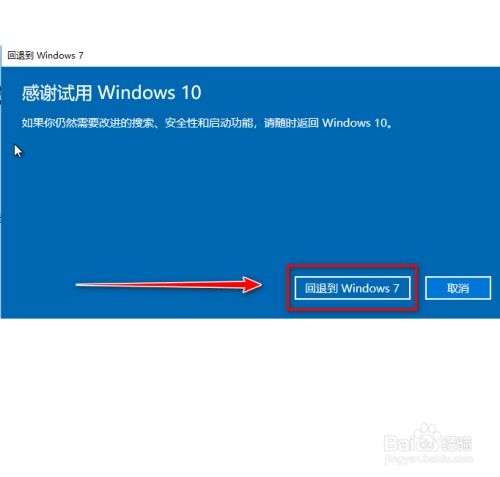
在开始回退操作之前,请确保您了解以下条件和注意事项:
回退时间限制:Windows 10和Windows 11在升级后的10天内提供回退选项。超过10天,系统将自动清理旧版本文件,回退功能将不可用。
系统文件完整性:确保您的系统文件完整,没有损坏。如果系统文件损坏,回退操作可能会失败。
备份重要数据:在进行回退操作之前,请备份所有重要数据,以防万一。
Windows 10回退到上一代系统的步骤

以下是Windows 10回退到上一代系统的具体步骤:
打开系统设置:点击桌面左下角的开始图标,选择“设置”。
进入更新和安全:在设置界面中,点击“更新和安全”。
选择恢复:在左侧菜单栏中,选择“恢复”。
回退到Windows 10的上一版本:在右侧界面中,找到“回退到Windows 10的上一版本”,点击“开始”。
选择回退原因:在弹出的窗口中,选择一个合适的回退原因,并点击“下一步”。
确认回退:阅读回退注意事项,确认无误后,点击“回退到早期版本”。
等待系统重启:系统将自动重启,并开始回退操作。请耐心等待。
Windows 11回退到Windows 10的步骤

以下是Windows 11回退到Windows 10的具体步骤:
打开系统设置:按Win + I键打开系统设置。
进入Windows更新:在左侧菜单栏中,点击“Windows更新”。
高级选项:在右侧界面中,点击“高级选项”。
恢复:在“其他选项”中,点击“恢复”。
返回:在恢复选项下,点击“返回”。
选择回退理由:在弹出的窗口中,选择一个合适的回退理由,并点击“下一步”。
确认回退:阅读回退注意事项,确认无误后,点击“回退到Windows 10”。
等待系统重启:系统将自动重启,并开始回退操作。请耐心等待。
回退到上一代系统可以帮助您解决兼容性问题或使用不便。在操作过程中,请务必注意备份重要数据,并确保系统文件完整。希望本文能帮助您顺利完成回退操作。
